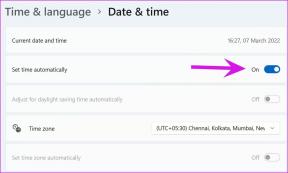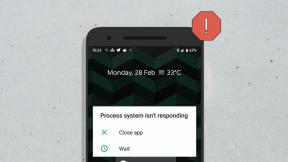2 דרכים קלות להוסיף ימי הולדת ליומן Google
Miscellanea / / August 10, 2023
לוח השנה של גוגל הוא אחד היומן ביותר שירותי לוח שנה פופולריים שם. זה מציע את כל התכונות שאפשר לצפות מאפליקציית יומן. עם זאת, למרבה הצער, הוא אינו מציע תכונה מקורית להוספת ימי הולדת. אבל זה לא אומר שאתה לא יכול להציג בו ימי הולדת. שתי תכונות נסתרות מאפשרות לך להוסיף ימי הולדת ליומן Google. בואו נבדוק אותם.

שתיהן הן שיטות רשמיות ואינן דורשות הורדת אף אפליקציה של צד שלישי. בשיטה הראשונה תשתמשו ב-Google Contacts, ובשיטה השנייה תצטרכו ליצור אירוע יום הולדת חוזר. בואו נבדוק את השיטות בפירוט.
יומן Google אינו מציג ימי הולדת ישירות. זה מסתנכרן או מקבל ימי הולדת מאנשי קשר של גוגל. לכן, בשיטה זו, עליך להוסיף את יום ההולדת של איש קשר שנשמר ב-Google Contacts, וזה יופיע ביומן Google לאחר הפעלת יומן יום ההולדת בו.
בואו נבדוק את התהליך שלב אחר שלב. מכיוון שהשיטה כוללת שני דברים, חילקנו את השלבים לשני חלקים.
הערה: ניתן להוסיף ימי הולדת לאנשי קשר בגוגל מכל מכשיר, שיופיעו במכשירים אחרים שבהם אתם מחוברים לאותו חשבון. לדוגמה, אם תוסיף יום הולדת לאיש קשר מגוגל באייפון, זה ישתקף אוטומטית באנשי הקשר של גוגל באנדרואיד ובאינטרנט.
שלב 1: פתח את אפליקציית אנשי הקשר של Google בטלפון האנדרואיד שלך. אם הוא עדיין לא מותקן, הורד והתקן אותו מחנות Play.
הורד את יומן גוגל באנדרואיד
שלב 2: הקש על איש הקשר שאת יום ההולדת שלו אתה רוצה להוסיף. אם איש הקשר אינו קיים, הקש על הלחצן הצף (+) בלשונית אנשי קשר כדי ליצור איש קשר חדש.
שלב 3: הקש על סמל העיפרון (ערוך) בחלק העליון.

שלב 4: גלול למטה במסך עריכת איש הקשר והקש על תיבת התאריך המשמעותי.
שלב 5: הזן את תאריך הלידה והקש על הגדר.
עֵצָה: אתה יכול אפילו לכלול את שנת הלידה או לכבות אותה.

שלב 6: ודא שכתוב יום הולדת בתיבת הטקסט תווית. אם כתוב משהו אחר, הקש עליו ושנה אותו ליום הולדת.
שלב 7: הקש על כפתור שמור.
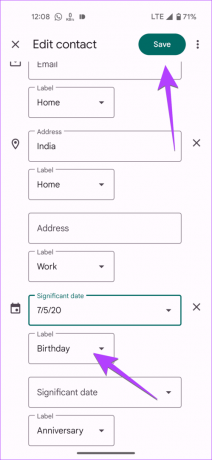
כעת, חזור על השלבים להוספת ימי ההולדת של אנשי קשר אחרים.
עֵצָה: בדוק את התכונות הטובות ביותר של אנשי קשר של Google.
אין אפליקציית Google Contact עבור iPhone. לכן, תצטרך להשתמש בגרסת האינטרנט של אנשי קשר של Google כדי להוסיף ימי הולדת, כפי שמוצג להלן:
שלב 1: פתח את אנשי הקשר של Google בדפדפן באייפון שלך והיכנס לחשבון Google שלך.
עבור אל אנשי קשר של גוגל
שלב 2: הקש על איש הקשר שעבורו ברצונך להוסיף פרטי יום הולדת. לאחר מכן, הקש על סמל העיפרון הצף (ערוך).

שלב 3: בחר בשדה יום הולדת והזן את פרטי יום ההולדת.
שלב 4: הקש על בוצע.

שלב 5: גלול למעלה והקש על כפתור שמור.

עֵצָה: דע את ההבדל בין iCloud ו-Google Contacts באייפון.
שלב 1: פתח את אתר אנשי הקשר של Google בדפדפן במחשב שלך והיכנס לחשבון Google שלך.
עבור אל אנשי קשר של גוגל
שלב 2: לחץ על איש הקשר שאליו תרצה להוסיף את יום ההולדת.
שלב 3: לחץ על כפתור ערוך.
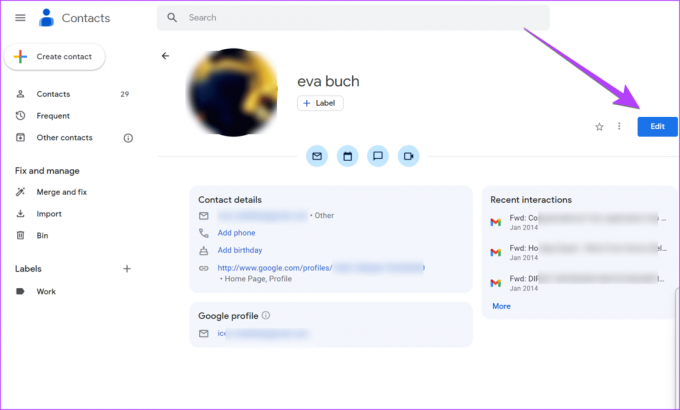
שלב 4: במסך עריכת איש הקשר, לחץ על תיבת הטקסט יום הולדת והזן את יום ההולדת בפורמט שנקבע.
שלב 5: לחץ על כפתור שמור כדי לשמור את יום ההולדת.

עֵצָה: למד איך ל לשחזר אנשי קשר שנמחקו מ-Google.
חלק 2: הצג ימי הולדת ביומן גוגל
לאחר שהוספת ימי הולדת ב-Google Contacts, עליך להפעיל את יומן יום ההולדת ביומן Google כך שימי הולדת מאנשי הקשר של Google יופיעו ביומן Google.
אפשר יום הולדת ביומן Google באנדרואיד ובאייפון
בצע את השלבים הבאים כדי להוסיף ימי הולדת ליומן Google ב-iPhone וב-Android:
שלב 1: פתח את אפליקציית יומן Google באנדרואיד או אייפון שלך.
שלב 2: הקש על סמל שלושת הפסים בפינה השמאלית העליונה ועבור להגדרות.

שלב 3: גלול מטה והקש על ימי הולדת.
שלב 4: אפשר את המתג שליד החשבון שממנו ברצונך להציג ימי הולדת ביומן Google.

שלב 5: חזור למסך הבית של אפליקציית יומן Google והקש על סמל שלושת הפסים.
שלב 6: גלול מטה והקש על התיבה שליד ימי הולדת כדי להפעיל זאת. זה יציג סימן ביקורת.
אם הוא כבר מציג סימן ביקורת, לוח השנה של יום ההולדת כבר מופעל.

זהו זה. כעת, ימי הולדת מאנשי הקשר של Google יופיעו באפליקציית יומן Google של הטלפון.
עֵצָה: למד איך ל תקן יומן Google שלא מסתנכרן
אפשר יום הולדת ביומן Google במחשב
שלב 1: פתח את יומן Google במחשב שלך והיכנס לחשבון Google שלך, שם הוספת את יום ההולדת שלך לאיש הקשר.
עבור אל יומן Google
שלב 2: סמן את התיבה שליד אנשי קשר בקטע היומנים שלי. אם אנשי קשר לא מופיעים, חפש את ימי הולדת והפעל זאת.
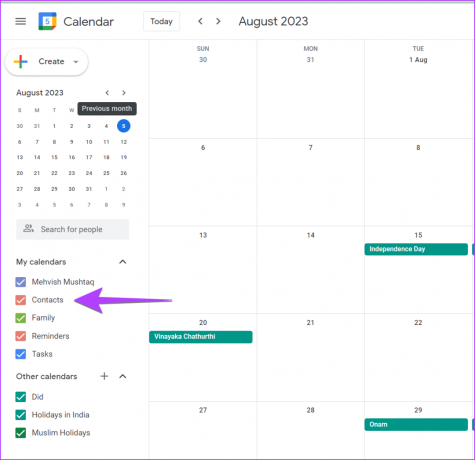
שלב 3: אם לא מופיעים ימי הולדת או אנשי קשר, לחץ על הסמל (+) לצד יומנים אחרים.

שלב 4: בחר 'עיין ביומנים של עניין'.

שלב 5: לחץ על התיבה שליד אנשי הקשר שלך תחת ימי הולדת כדי להציג ימי הולדת ביומן Google.
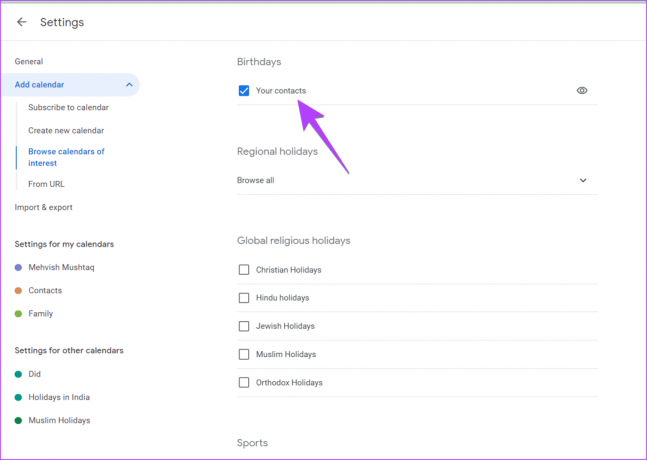
עֵצָה: למד איך ל להגדיר שעות עבודה ביומן גוגל.
כיצד להגדיר תזכורות לימי הולדת ביומן גוגל לכל שנה
אם אתה רוצה לקבל תזכורת על ימי הולדת מדי שנה, הפעל התראות על יום הולדת באפליקציית אנשי הקשר של Google. עם זאת, זה אפשרי בטלפונים אנדרואיד בלבד. בצע את השלבים הבאים:
שלב 1: הפעל את אפליקציית אנשי הקשר של Google בטלפון האנדרואיד שלך.
שלב 2: פתח את איש הקשר והקש על סמל שלוש הנקודות. בחר הוסף הודעת יום הולדת.

הערה: עליך להפעיל או להשבית התראות בנפרד עבור כל איש קשר. כמו כן, חזור על השלבים והקש על 'כבה הודעת יום הולדת' כדי להשבית את הודעת יום ההולדת.
השיטה שלעיל מחייבת בהכרח להוסיף תחילה ימי הולדת ב-Google Contacts. אבל מה אם האדם לא נוסף לאנשי הקשר שלך, אבל אתה רוצה לשמור את יום ההולדת שלו ביומן Google? הדרך הראשונה היא ליצור איש קשר חדש ולהוסיף לו רק מידע על יום הולדת.
שיטה נוספת המאפשרת להוסיף ימי הולדת ליומן גוגל של חברים ובני משפחה ללא קשר היא פשוט על ידי יצירת אירוע חוזר. בעיקרון, אתה צריך להוסיף ידנית ימי הולדת ליומן Google, כפי שמוצג להלן.
הוסף ידנית יום הולדת ליומן Google באנדרואיד ואייפון
שלב 1: פתח את אפליקציית יומן Google בטלפון שלך.
שלב 2: הקש על הלחצן (+) בתחתית ובחר אירוע.

שלב 3: תן כותרת לאירוע יום ההולדת שלך. למשל, יום ההולדת של אליאן. כמו כן, הפעל את המתג לצד כל היום.
שלב 4: הקש על לא חוזר ובחר בכל שנה. זה יוצר אירוע שחוזר על עצמו.

שלב 5: כעת, אם אתה רוצה לקבל תזכורת לגבי יום ההולדת שלך ביומן Google, גלול מטה והקש על הוסף הודעה.
שלב 6: בחר את הזמן המועדף שבו ברצונך לקבל תזכורת.

שלב 6: הקש על כפתור שמור.

מזל טוב! הוספת בהצלחה ימי הולדת ליומן Google מבלי להשתמש באנשי קשר.
הערה: אירוע שנוצר במכשיר אחד יסונכרן עם המכשירים האחרים שלך שבהם אתה מחובר לאותו חשבון Google.
שלב 1: פתח את אתר יומן Google במחשב שלך והיכנס לחשבון שלך.
עבור אל יומן Google
שלב 2: לחץ על כפתור צור בפינה השמאלית העליונה ובחר אירוע.
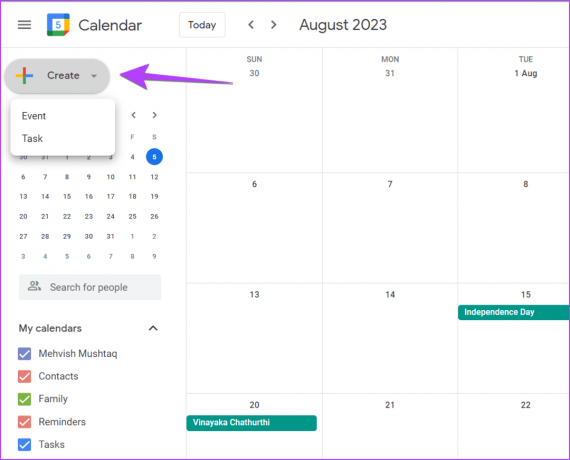
שלב 3: הוסף כותרת לאירוע יום ההולדת שלך.
שלב 4: לחץ על שדה התאריך והשעה וסמן את התיבה שליד כל היום.
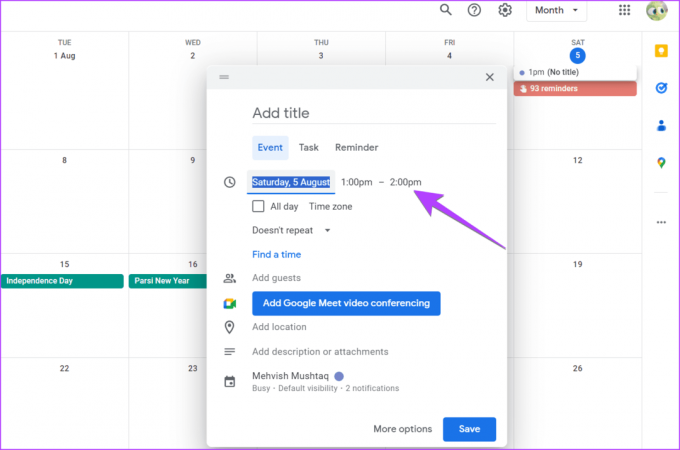
שלב 5: כמו כן, לחץ על לא חוזר ובחר מותאם אישית.

שלב 6: לחץ על התיבה הנפתחת שליד חזור ובחר 1 ושנה, בהתאמה. ודא שכתוב חזור כל שנה.
שלב 7: כמו כן, בחר אף פעם תחת מסתיים ולחץ על בוצע.

שלב 8: לחץ על כפתור אפשרויות נוספות.

שלב 9: כאן, אתה יכול להוסיף הודעה אם אתה רוצה לקבל תזכורת על אירוע יום ההולדת מדי שנה. לבסוף, לחץ על שמור.

עֵצָה: למד איך ל שתף את יומן Google עם אחרים.
שאלות נפוצות לגבי הוספת ימי הולדת ליומן Google
כדי להסתיר ימי הולדת באפליקציית יומן Google לנייד, הקש על סמל שלושת הפסים ובטל את הסימון בתיבה שליד ימי הולדת. באופן דומה, בטל את סימון התיבה לצד אנשי קשר או ימי הולדת בסרגל הצד השמאלי של אתר יומן Google.
אם אינך רוצה לעקוב אחר ימי הולדת מאנשי הקשר של Google באפליקציית יומן Google, הסתר את יום ההולדת כפי שמוצג בשאלות הנפוצות הראשונה. עם זאת, אם ברצונך להסיר את יום ההולדת של אדם אחד, ערוך את איש הקשר ב-Google Contacts במחשב האישי או בטלפון הנייד שלך והסר את יום ההולדת מאיש הקשר. לחלופין, אם הוספת ידנית את יום ההולדת שלך ליומן Google, הקש על האירוע ביומן Google > לחץ על סמל שלוש הנקודות > בחר מחק.
פייסבוק לא מציעה אפשרות מקורית לייצא ימי הולדת. עליך לייצא ימי הולדת לפייסבוק באמצעות תוסף Chrome בשם יצואן יומן יום הולדת לפייסבוק. התקן והפעל את התוסף. זה ייצא את ימי ההולדת בפורמט ICS. הורד את קובץ ה-ICS למחשב שלך. כעת, פתח את יומן Google ולחץ על הסמל (+) לצד יומן אחר. בחר ייבוא. כעת, הוסף את קובץ ה-ICS שהורדת קודם לכן. כמו כן, למד כיצד לעשות זאת לכבות את יום ההולדת שלך בפייסבוק.
זמן יום הולדת
אנו מקווים שהצלחת להוסיף ימי הולדת ליומן Google. אם אתה לא יודע את יום ההולדת של מישהו, למד כיצד לעשות זאת מצא ימי הולדת בלינקדאין ו סנאפצ'ט.
עודכן לאחרונה ב-08 באוגוסט, 2023
המאמר לעיל עשוי להכיל קישורי שותפים שעוזרים לתמוך ב-Guiding Tech. עם זאת, זה לא משפיע על שלמות העריכה שלנו. התוכן נשאר חסר פניות ואותנטי.

נכתב על ידי
מהוויש מושטק הוא מהנדס מחשבים בתואר. אהבתה לאנדרואיד ולגאדג'טים גרמה לה לפתח את אפליקציית האנדרואיד הראשונה לקשמיר. הידועה בשם דיאל קשמיר, היא זכתה בפרס נארי שאקטי היוקרתי מנשיא הודו על כך. היא כותבת על טכנולוגיה כבר שנים רבות, והענפים האהובים עליה כוללים מדריכי הדרכה, הסברים, טיפים וטריקים עבור אנדרואיד, iOS/iPadOS, Windows ואפליקציות אינטרנט.